Как пользоваться смарт часы пульсар
Приобретая новый гаджет поневоле сталкиваешься с некоторыми трудностями. Самой популярной проблемой среди пользователей фитнес браслетов является подключение трекера к смартфону при помощи блютуз. После попытки синхронизировать гаджеты на определенных моделях можно увидеть на экране часов перечеркнутый значок Bluetooth или он горит серым цветом (не активен). Что делать в таких случаях, и как его можно включить рассмотрим в нашей статье.
Советы по синхронизации наиболее популярных моделей
Прежде чем провести синхронизацию смартфона с умным браслетом необходимо знать, как включить на нем блютуз.
На многих моделях умных часов включать Bluetooth не нужно. Он активируется автоматически, как только будет запущен сам фитнес браслет. Если на экране гаджета значок блютуз не активен или перечеркнут, то скорее всего отсутствует подключение к мобильному устройству. Какие еще могут быть допущены ошибки рассмотрим в таблице ниже.
| Причина | Пути решения |
|---|---|
| На смартфоне отключен GPS | Включите GPS. Если результат не достигнут, перезагрузите телефон и повторно проведите операцию. |
| Фитнес браслет находится далеко от мобильного устройства | После покупки девайса рекомендуется проводить первое его подключение, размещая максимально близко к смартфону |
| Не включен блютуз на телефоне | Включите Bluetooth. Если результат не достигнут, перезагрузите телефон и повторно проведите операцию. |
При прямом подключении умного браслета к мобильному устройству необходимо сделать следующие действия:
- на смартфоне заходим в раздел «настройки» вкладка «Bluetooth»
- в перечне подключенных устройств находим свой фитнес браслет и удаляем его
- открываем соответствующую программу и подключаем фитнес-трекер через функционал этой утилиты
Ниже рассмотрим, как можно включить блютуз на популярных моделях часов: AURA, Pulsar, Color, Alcor, Fitmaster
Smarterra SmartLife COLOR
Отсканируйте QR-код, для скачивания приложения, либо найдите в магазинах приложений AppStore, Google Play программу «Lefun Health» и установите ее. Для корректной работы, предоставьте ей все необходимые разрешения (как указано на картинке ниже).

Актуальную версию утилиты вы всегда можете скачать по QR-¬¬коду. Для подключения часов включите Блютуз, поиск аппарата осуществляется только из приложения. При подсоединении трекера через стандартный поиск Bluetooh-устройств необходимо в самой программе отменить сопряжение с ним. Меню находится в верхнем левом углу (показано на картинке ниже).

После успешного подключения трекер синхронизирует время, дату и другую информацию с вашим мобильным аппаратом. Управление Bluetooth осуществляется через приложение в смартфоне или на самом гаджете.
Smarterra AURA

Smarterra Fitmaster 3
Отсканируйте QR-код, чтобы войти в магазин программ, скачайте и установите приложение «Jyou» на свое мобильное устройство. Или же загрузите его с Play Market, AppStore. Пройдите регистрацию и занесите всю необходимую информацию о себе (антропометрические данные), укажите цели (ежедневное прохождение количества шагов).

Требования к системе: Android 4.4 и более поздние версии, IOS 8 и более поздние версии, поддержка BТ 4.0. Обратите внимание, что у смартфона должен быть включен режим Bluetooth в режиме сопряжения в первый раз, когда вы подключаете телефон к умному браслету. На фото ниже показаны примеры, когда часы находятся во включенном и выключенном режимах.

Сопряжение возможно только с помощью приложения «Jyou». Войдите в раздел «Настроить» и выберите раздел «сопряженное оборудование». Вы увидите ваше устройство в списке в виде Y11C-XXXX, где XXXX, это 4 последние цифры MAC адреса вашего фитнес браслета. Полностью MAC адрес часов указывается ниже в этой же программе.
Если иконка Bluetooth гаджет не подключен к телефону.
Если иконка Bluetooth устройство подключено к телефону и может автоматически выставить дату и время после синхронизации с телефоном.

На данной модели часов ВТ включается по умолчанию после их включения.
Smarterra SmartLife ALCOR

Запускаем программу и проходим регистрацию. Заполняем все необходимые поля.

Что касается самого приложения, то интерфейс устроен на интуитивном уровне. Можно зайти в раздел «помощь» и далее будут всплывать подсказки (пример на нижнем фото справа). После успешного подключения девайс готов к работе. Включить Bluetooth на фитнес трекере можно следующим образом: заходим в основное меню, выбираем категорию «установки» и «настройки ВТ».
Smarterra Pulsar
Связывание фитнес браслета с телефоном происходит по такой же аналогии что и отмечено выше. Способы установки утилиты: отсканируйте QR код для загрузки программы HPlus (его можно найти в инструкции) или найдите ее в Google play, App Store.

Сопряжение по Bluetooth:
- Не подключено: Когда девайс включен, Bluetooth всегда находится в состоянии поиска. После запуска программы перейдите в подключение устройств (enter more-connected devices), нажмите поиск (search), и выберите соответствующее гаджету наименование устройства для успешного сопряжения с ним.
- Сопряжено с приложением: Синхронизация времени на девайсе: После успешного подключения часов и приложения, нажмите для «синхронизировать», чтобы синхронизировать время, дату и формат даты, на гаджете будут установлены дата и время как на мобильном телефоне.

- Синхронизация данных (Data synchronization) После успешного сопряжения с приложением, данные здоровья с девайса синхронизируются с утилитой; откройте меню – сердечный ритм, сон и тренировки выберите дату.
- Уведомления. После успешного сопряжения с утилитой, соответствующие уведомления в системе мобильного телефона включаются. Войдите в режим уведомлений в приложении, чтобы включить больше уведомлений от других приложений.
Включить Bluetooth на фитнес трекере можно следующим образом: заходим в основное меню, выбираем категорию «установки» и «настройки ВТ».
Причин на самом деле достаточно. Многие из них можно устранить самостоятельно. Рассмотрим какие бывают:
| Причина | Пути решения |
|---|---|
| На умном браслете полностью села зарядка | Решение при такой проблеме элементарное – нужно подключить девайс к зарядке. Если он не включается первые минуты, то немного подождите поскольку вероятна «глубокая» разрядка. Через пару минут попробуйте снова его включить. |
| Сбой в работе приложения | Перезагрузите свой смартфон и фитнес трекер. |
| Установленная версия программы устарела | Обновленные версии для умных браслетов выпускаются компаниями каждые полгода. Если вовремя проводить обновления вы добьетесь максимально стабильной работы модуля блютуз. |
| Несовместимость | Перед покупкой девайса убедитесь, что он подходит к вашему мобильному аппарату. Необходимо проверить версии блютуз и операционную систему. |
| Оба гаджета находятся слишком далеко друг от друга | Перебои в работе модуля могут возникать из-за большого расстояния между фитнес браслетом и телефоном. Оптимальная дистанция – не более 10 метров. Для возобновления функционала часов необходимо поднести их как можно ближе к своему смартфону. Подключение произойдет по умолчанию. |
Основные выводы
В статье мы разобрали вопрос как включить блютуз на фитнес браслете на примере нескольких популярных моделей бренда Smarterra. Выяснили основные причины выхода из строя модуля и пути решения. В подключении Bluetooth у многих девайсов не возникает каких-либо проблем. Резюмируя вышесказанное можно сделать следующие выводы:
- умный браслет – полезный многофункциональный и универсальный гаджет, позволяющий контролировать не только состояние здоровья, но и отслеживать всю входящую информацию на смартфон
- для каждой модели фитнес трекера производитель выпускает собственное приложение, устанавливаемое в последующем на мобильное устройство.
- управление трекером происходит через программу
- в зависимости от модели девайса блютуз включается по умолчанию или же в меню настроек самого фитнес браслета
- перебои в функционировании модуля связи случаются по разным причинам. Наиболее популярные: села батарейка, дистанция между устройствами больше 10 метров, отсутствует своевременное обновление программного обеспечения
Если следовать инструкциям при подключении умного браслета с мобильным аппаратом, то проблем возникать не должно. Грамотное сопряжение через специальную утилиту откроет множество возможностей для пользователей фитнес трекером. Прежде чем купить девайс убедитесь, что он подходит вашему смартфону. Изучите требования к операционной системе и версии блютуз. В противном случае покупка будет бесполезной.
Фитнес-браслеты приобрели большую популярность среди людей, ведущих активный здоровый образ жизни. Если профессиональные спортсмены, как правило, пользуются специализированными инструментами, то для обычных физкультурников вполне достаточно многофункционального девайса.
SMARTERRA FitMaster PULSAR является именно таким – ручные электронные часы с браслетом и множеством дополнительных функций. Кроме привычного измерения частоты сердечных сокращений и количества шагов, данный фитнес-браслет измеряет давление, вариативность сердечного ритма, следит за качеством сна и правильным дыханием.
Весь этот функционал помещается в миниатюрный корпус с цветным дисплеем, имеет емкий аккумулятор, защиту от воды; и все это продается за очень приемлемую цену от 2500 до 3000 рублей. Но обо всех возможностях FitMaster PULSAR в нашем обзоре.
Технические характеристики
- Процессор: Nordic NRF52832;
- Сенсоры: G-sensor;
- Сенсор сердцебиения: Huajing BD1668;
- Версия Bluetooth: 4.2;
- Влагозащита: IP68;
- Дисплей: 1.14” 135×240, TFT, IPS цветной;
- Аккумулятор: Li-ion 120 мАч, 3.7 В;
- Время работы: в режиме ожидания - до 20 дней, в режиме активной работы - до 7 дней;
- Зарядка: по USB, около 2 ч;
- Вес браслета: 25.6 г;
- Материал ремешка: гипоаллергенный силикон.
Упаковка и комплектация
Браслет поставляется в красочной картонной коробочке. На лицевой стороне расположено изображение самих часов, а по низу идут пиктограммы с обозначениемфункций.
На обратной стороне упаковки приводятся технические характеристики девайса.
В комплекте к часам с браслетом идет только инструкция пользователя с мелким шрифтом, но ее можно скачать на сайте производителя в формате PDF. Также в инструкции есть QR-код для загрузки мобильного приложения HPlus.
Внешний вид
Модель FitMaster PULSAR выполнена в форме обычного пластикового браслета. По ширине корпус часов совпадает с шириной ремешков.
Сам браслет выполнен из гипоаллергенного силикона черного цвета. Снаружи он имеет текстуру под карбоновое покрытие. Поверхность ремешка с обеих сторон имеет прямоугольные перфорации.
Застежка ремешка металлическая. Минимальный обхват запястья - 13 см, максимальный - 20 см. Свободный конец ремешка фиксируется подвижной шлевкой.
Ремешок съемный и фиксируется к корпусу на специальные выступы. Держится он жестко, случайно снять не получиться.
Один из выступов крепления ремешка является USB-штекером для зарядки устройства. Контакта всего два, поэтому он подходит только для зарядки.
Сам корпус призматической формы. С внутренней стороны углы закруглены с большим радиусом.
С внутренней стороны имеются контактные площадки датчиков и сенсор сердцебиения. При активном состоянии сенсор светит зеленым цветом.
Вся лицевая часть корпуса закрыта прозрачным пластиком. Под ним находится экран диагональю 1.14”, а ниже сенсорная блестящая кнопка с гравировкой в виде графика кардиограммы. Это единственная кнопка, ей и осуществляется все управление.
Фитнес-браслет оснащен цветным IPS-дисплеем. Углы обзора широкие, яркость высокая. В настройках яркость экрана можно изменять в трех значениях. Экран не слепнет даже в яркий солнечный день.
Управление и возможности
Начальный экран выводит время, дату, уровень заряда аккумулятора, информацию о шагах, калориях и пульсе. Скины экрана можно менять, загрузив нужный со смартфона. В памяти часов хранится не более двух скинов: по умолчанию и загруженный. На различных скинах выводимая информация отличается, необходимо выбрать актуальный для пользователя вариант.

Одноразовое нажатие на сенсорную кнопку переключает вкладки на часах. Всего их семь:
Активность – шаги, пройденная дистанция, потраченные калориии процент от запланированного на день. Имеется датчик побуждения к активности, интервал бездействия задается в настройках.
Здоровье – имеются подменю: пульс, давление, качество сна.
BCP – вариативность сердечного ритма. Новый инструмент для определения восстановления после нагрузки, измеряется разница интервалов между ударами сердца. Измеряется показатель за минуту, в течении которой палец необходимо удерживать на сенсорной кнопке.
Дыхание – электронный помощник по регулированию ритма дыхания.
Спорт – тренировочные режимы (ходьба, бег, велосипед, плавание, спортивные игры, кардиотренажер), записываются и сохраняются данные о тренировке: время, калории, дистанция.
Уличный – данные о погоде, атмосферном давлении, высоте над уровнем моря; загружаются непосредственно со смартфона.
Настройки – включение вибрации, изменение яркости, восстановление настроек по умолчанию и отключение браслета.
Длительное нажатие на сенсорную кнопку – переход в подменю или подтверждение выбора.
Сопряжение со смартфоном
Без помощи утилиты HPlus, установленной на смартфон, не получитсядажеустановить время и дату на часах.
После загрузки утилиты она потребует не только включить Bluetooth, но и активировать определение местонахождения. Далее происходит сопряжение с часами, на них ничего включать не потребуется, они всегда в состоянии поиска.
После сопряжения достаточно нажать кнопку синхронизации для настройки часов.
Интерфейс самой утилиты нас немного расстроил. Размер шрифта подобран не оптимально (либо это зависит от размеров экрана смартфона, т.к. часть текста просто скрытаи нужно догадываться что там написано). На скринах это хорошо заметно.
Утилита HPlus состоит из пяти вкладок:
Домой – на данной вкладке демонстрируются текущие показания пульса, шагов, давления, сна и кардиограмма. Можно вывести графики за день, неделю и месяц.
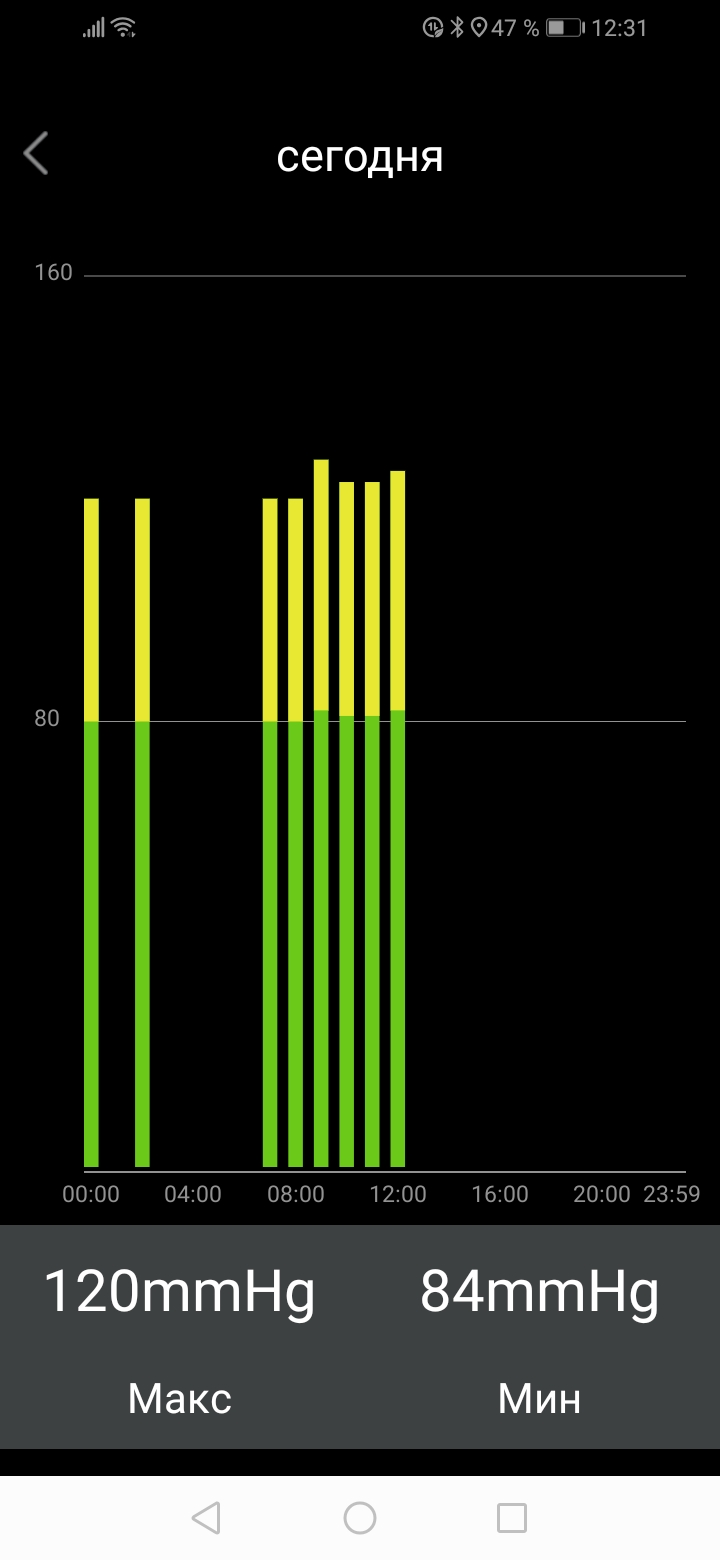
Активность – данные о тренировках, передаются с часов, если задействован режим спорт. Также составляется график за выбранный период.
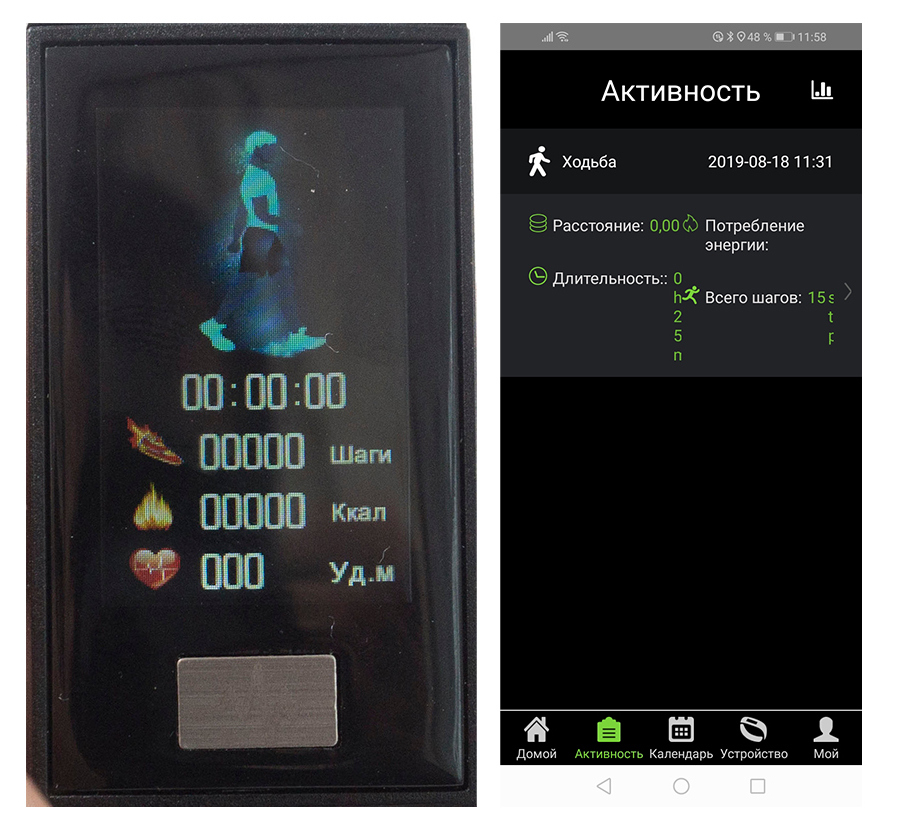
Календарь – записываем события, о которых хотим получать уведомления на часы.
Мой – настройки профиля и интерфейса часов. Предварительно вводите данные о себе: возраст, антропометрия, пол. На основе этих данных программа подберет эффективный пульс для сжигания жира и укажет индекс массы тела. Указываете цель – то, что отобразиться в 100% во вкладке активность. Индекс массы тела отличается от выдаваемого онлайн калькулятором в меньшую сторону.
В этой же вкладке можно обновлять прошивку и загружать скины на часы. Всего имеется 9 скинов.
Тестирование
Пульс – частота сердечных сокращений определяется очень точно, разница с ручным подсчетом укладывается в 2-3 удара в минуту. Если в настройках выставить показатели пульса за целый день, то измерение ЧСС будут выполняться регулярно, с интервалом в 15 минут. В режиме измерения пульса ЧСС отслеживается в течение полутора минут с минутными интервалами.
Давление – данный показатель не измеряется обычным способом, а, скорее всего, вычисляется по характеристикам пульса. Показатели каждый раз отличались от контрольных измерений: в режиме покоя - в большую сторону, в режиме нагрузки - в меньшую.
Подсчет шагов – данный параметр определяется также достаточно точно. В покое, когда мы сидим или стоим, шаги не прибавляются. При физической активности, если мы идем, бежимили занимаемся на тренажере, шаги прибавляются.
Потраченные калории – цифры соответствуют разумным показателям, за сутки более 2000 килокалорий - это обычные показатели при малоинтенсивной активности человека.
HRV – вариативность сердечного ритма, данный показатель может демонстрировать уровень восстановления после тренировки, возможную перетренированностьили наличие психологического стресса. Оценивается в баллах от 0 до 100. Средний показатель - 60-70, ниже - хуже, выше - лучше.
Автономная работа – полного заряда аккумулятора хватает на неделю активного использования. Уровень яркости экрана средний, активность экрана - 10 секунд, сопряжение со смартфоном постоянное. Полностью зарядить аккумулятор от сетевого зарядного устройства удалось за 40 минут.
Заключение
Фитнес-браслет SMARTERRA FitMaster PULSAR - удачная современная модель для любителей здорового образа жизни. Доступная цена сочетается с функциональностью и качеством исполнения. Корпус с защитой от воды, яркий и крупный IPS-дисплей, хороший показатель автономной работы. Кроме стандартных опций по измерению пульса, шагов и калорийимеется современная востребованная функция измерения вариативности сердечного ритма и измерения давления. Последняя хоть и не претендует на точность, сопоставимую с медицинскими приборами, но может быть востребована спортсменами.
Претензии у нас появились только к качеству исполнения утилиты HPlus. Обрезанные строчки надписей, необходимость постоянного включения геолокации, неверное определение индекса массы тела. Отсутствует заявленная в характеристиках возможность управления фотокамерой смартфона.

Быть спортивным и подтянутым — это модно и полезно для здоровья. Помощником в этом может стать фитнес-браслет FitMaster Pulsar от компании Smarterra. Мы протестировали новинку и оценили, насколько она удобна в работе.

Каким должен быть идеальный фитнес-браслет? Большой цветной дисплей, богатый ассортимент функций и комфорт во время использования. Большинство современных устройств выполняют мониторинг физической активности, отслеживают пульс, подсчитывают шаги и сожженные калории. В модели Smarterra FitMaster Pulsar пользователю доступны дополнительные опции, такие, как контроль сердечной активности, артериального давления и измерение насыщенностью крови кислородом.
Эти данные позволят лучше оценивать возможности организма не только во время спортивных занятий, но и при повседневной физической активности. Как все это работает на практике, мы расскажем ниже, а пока приведем коротко список возможностей данного девайса.

Основные функции SMARTERRA FitMaster PULSAR
- контроль пульса;
- подсчет выполненных шагов;
- мониторинг сна;
- измерение артериального давления;
- измерение насыщенности крови кислородом;
- подсчет потраченных калории;
- отображение ультрафиолетового излучения;
- отображение текущей погоды
- отображение атмосферного давления;
- отображение высоты над уровнем моря
- измерение вариативности сердечного ритма (HRV);
- тренировка правильного дыхания.
Как видно из этого списка, помимо контроля пульса и счетчика шагов, в этом устройстве есть возможность отслеживать вариативности сердечного ритма и насыщенности крови кислородом. Для этого, в отличие от обычных фитнес-браслетов, в этой модели предусмотрены три внешних контакта — два с нижней стороны и один на лицевой (основная сенсорная кнопка).

Кроме того, встроенный в эту модель лазерный сенсор сердцебиения Huajing BD1668 осуществляет сканирование расширения и сужения сосудов и по степени их прозрачности пытается анализировать артериальное давление. Как это у него получается, мы расскажем ниже, а пока остановимся на спортивной части данного фитнес-браслета.
Новинка имеет встроенные режимы для таких видов спорта, как: ходьба; бег; баскетбол; скалолазание; велоспорт; футбол; тренажер для ходьбы и бега. Такие предустановки позволяют точнее контролировать физическое состояние при занятиях тем или иным видом спорта. И хотя плавание и занятия в бассейне здесь не указаны, браслет SMARTERRA FitMaster PULSAR имеет водонепроницаемый корпус, защищенный по стандарту IP68, позволяющий даже погружать браслет на глубину до 1 м.
Особенности дизайна
Внешне браслет FitMaster PULSAR похож на большинство своих фитнес-собратьев, но есть и коренные отличия, которые выгодно выделяют его на фоне устройств от популярных брендов. Прежде всего, это большой цветной дисплей с высоким разрешением, который по содержанию отображаемой информации не уступает современным смартфонам. Сразу же отметим, что производитель позаботился о вариативности предпочтений пользователей и заложил в устройство возможность смены дизайна главного экрана. При этом, меняется не только дизайн, но и набор выводимых на экран значений.

Отличительной особенностью FitMaster PULSAR является и наличие на лицевой стороне металлической сенсорной кнопки, которая, как мы говорили выше, также играет роль контакта для измерения вариативности сердечного ритма (HRV).
Дисплей имеет достаточно большой размер матрицы — 1.14 дюйма, и разрешение 135х240, что позволяет отображать как графическую, так и текстовую информацию. Смотрится это великолепно — как будто на запястье носишь маленький компьютер.
Наружная часть корпуса браслета имеет прямоугольные края, а поверхность ремешка украшена лазерной текстурной насечкой в форме зигзага. Как отмечает производитель, материал ремешка — очень прочный гипоаллергенный силикон. Он не вызывает раздражения кожи и имеет достаточное количество прямоугольных прорезей для фиксации язычка пряжки. Но в жаркую погоду кожа под ремешком все же потеет, т.к. внутри он гладкий без каких-либо канавок для проветривания. Зато тренчик имеет внутренний выступ, который хорошо фиксирует его на ремешке от сползания.

Браслет располагается на запястье достаточно комфортно, нисколько не мешая сгибу кисти в запястье. При этом, его датчики всегда плотно касаются поверхности кожи в любом положении, что гарантирует высокую точность измерений.
Синхронизация со смартфоном
Фитнес-устройство с огромным количеством функций — это хорошо. Но для его настройки и обработки данных все равно придется использовать смартфон. Производитель предлагает воспользоваться мобильным приложением HPlus, которое доступно для устройств на Android и iOS.
Для более корректной обработки данных о вашей физической активности в приложении потребуется задать ваш пол, возраст, вес и рост. Эти данные также помогут точнее рассчитывать пройденное вами расстояние исходя из количества сделанных шагов. Здесь же вы можете задать свою норму шагов и максимальный пульс для физических упражнений.

Теперь на экране браслета вы в любой момент можете видеть всю необходимую информацию: дату и время, количество сделанных шагов, сожжённые калории, текущий пульс, уровень заряда батареи и состояние модуля Bluetooth.
Устройство в работе

Работать с часами достаточно удобно — задействуется всего одна сенсорная кнопка под экраном. Для перехода к нужному разделу нужно короткое нажатие, а для выбора или подтверждения — длительное. Т.к. разделов и параметров много, то нажимать на кнопку придется довольно часто. Несколько удивило, что все параметры по погодным факторам находятся в разделе «Уличный».
Зато для измерения пульса, давления и кислорода в крови нужно лишь выбрать соответствующий раздел, никакого подтверждения не требуется — измерения запускаются сразу. Чего не скажешь про режим снятия кардиограммы, где требуется удерживать палец на верхней кнопке 60 с.
Переключение в режим измерения пульса и активация замеров для разных типов занятий достаточно простая и удобная. В последнем случае по окончании тренировки нужно будет сохранить результаты замеров, выбрав изображение дискеты. Таким образом, очевидно, экономится встроенная память устройства, а не сохраняется все подряд.
Стоит отметить, что смартфон может иногда терять связь с браслетом. Восстановить соединение можно в приложении, нажав в меню в разделе «Устройство» на «Отвязать часы» и затем вновь их зарегистрировать в программе. Никакие данные при этом не теряются, т.к. все параметры сохраняются в приложении.
Кстати, о точности измерений: как показали тесты шагомера и пульсометра, оба датчика выдают практически идеальную точность. Даже если держать руку навесу, например, когда вы несете сумку, шаги отсчитываются с точностью до шага. То же самое можно сказать и о работе пульсометра. Что касается измерения давления, то здесь замеры демонстрировали почти всегда одну и ту же картину с погрешностью в 2-10 единицы — 120/80, что указывает на несовершенство данной технологии сканирования сосудов. Зато снятие показателей по вариативности пульса (кардиограммы) удивили высокой детализацией и точностью. Остается вопрос — кто бы расшифровал все эти цифры?
Во время тестов мы заметили, что настройки на браслете могут периодически сбрасываться на значения «по-умолчанию»: данные не теряются, но отключается активация экрана по жесту руки и вибрация. Первый параметр можно вновь активировать в приложении, а второй — в настройках на самих часах. Возможно, сброс настроек происходит из-за длительного отсутствия синхронизации браслета со смартфоном.
Еще одна «фишка», о которой стоит рассказать — это автоматическое отключение активации экрана по жесту в ночное время. C одной стороны это хорошо — вас не будут слепить часы, когда вы ворочаетесь в постели. С другой — не очень удобно, т. к. вы можете в ночное время быть, например, в дороге. А значит, чтобы узнать время, нужно будет нажимать сенсорную кнопку на браслете.
Датчики браслета во время вашего сна (в ночное время) фиксируют вашу активность и позволяют в приложении увидеть фазы сна — легкий сон и глубокий сон. По этим графикам можно понять, когда вам лучше всего вставать, чтобы быть бодрым и сколько вам всего нужно времени на сон. Отметим, что спать с браслетом на запястье не очень комфортно, если вы привыкли держать руку под подушкой: относительно высокий корпус может сильно нажимать на запястье. В других положениях никакого дискомфорта часы не вызывают.
Автономность
Браслет, несмотря на весьма интенсивное использование цветного дисплея и регулярные замеры пульса и давления, может спокойно продержаться от одной зарядки 7 дней. Устройство заблаговременно предупредит о низком уровне оставшейся энергии, после чего вы можете спокойно использовать браслет, не опасаясь, что часы отключатся.
Чтобы поставить часы на зарядку, необходимо отсоединить от корпуса ту часть ремешка, что у сенсорной кнопки и имеет соответствующий значек на обратной стороне. Для этого потребуется слегка согнуть ремешок у основания во внутреннюю сторону и, прилагая значительное усилие на отсоединение и раскачивая влево-вправо, отделить его.

Открывшийся на корпусе браслета USB штекер можно воткнуть в любой блок питания от смартфона или USB-разъем ноутбука или ПК. Мы подключили браслет к адаптеру сразу после оповещения о низком уровне заряда. Зарядка длилась около 1 часа, что достаточно быстро. Производитель заявляет о емкости аккумулятора 160 мА ч.
Особенности приложения
Интерфейс приложения прост, но информативен. На экране «Домой» отображается информация о количестве пройденных шагов, пройденном расстоянии и затраченных калориях. Чтобы посмотреть результаты анализа сна, сердцебиения, давления и кардиограммы, потребуется свайпом проматывать экран в верхней части, при этом, в нижней части будет отображен график соответствующего значения. В нижней части расположены иконки разделов «Активность», «Календарь», «Устройство» и «Мой».
Отметим, что приложение лишь собирает данные и выстраивает графики, которые рядовому пользователю могут быть не понятны. Было бы неплохо выполнять анализ показаний и на основе него давать рекомендации пользователю в разделах «Активность», «Сон» и «Сердечный ритм». Хотя, учитывая невысокую стоимость этого фитнес-браслета, сложно требовать столь сложный алгоритм обработки данных.
Основные настройки браслета выполняются в разделе «Устройство». Здесь, например, можно активировать включение экрана браслета жестом руки, задать измерение пульса на постоянной основе. Также вы можете активировать оповещение о смс и звонках, поступающих на смартфон и включить напоминание о малоподвижности.
В разделе «Мой», помимо указания цели тренировок и допустимого пульса, вы можете выбрать скин (дизайн главного экрана на браслете). Последний потребуется загружать довольно долго, около 5 минут. Для скачивания доступны 9 модификаций, но активны на устройстве будут только два: изначальный, и тот, который вы выбрали на загрузку.
Стоит отметить, что во время нашего теста скин иногда сам переключаться на вид по умолчанию. Чтобы вернуть на экран выбранный, нужно просто на главном экране долго удерживать палец на сенсорной кнопке.
Вывод по продукту
Фитнес-браслет SMARTERRA FitMaster PULSAR понравился большим экраном, богатым набором полезных функций, высокой точностью измерений и комфортом в повседневном использовании. Пользователи, занимающиеся спортом получат отличный инструмент для анализа своих достижений. В обычной жизни этот девайс может быть очень полезен для отслеживания состояния здоровья и в качестве стимула больше двигаться. В приложении есть возможность обновлять прошивки браслета, что дает надежду, что некоторые недоработки в нем и самом приложении будут исправлены. В целом же браслет можно рекомендовать в качестве недорогого и почти идеального инструмента для мониторинга спортивных успехов и здоровья.
Преимущества
Качественный большой цветной дисплей
Много полезных функций для спорта и здоровья
Длительная работа от одной зарядки
Возможность установки разных скинов.

Итак, вы купили смарт-часы, открыли коробку с приобретением и намереваетесь воспользоваться ими в первый раз. Первое, что стоит сделать – почитать инструкцию, прилагаемую к гаджету, а потом зарядить технику. Если часы работают с сим-картой, стоит сначала проверить ее работоспособность на телефоне и только потом установить в новый гаджет. Прежде чем подключать умное устройство к телефону, проверьте, работает ли оно. Нажмите на кнопку включения, установите правильное время, дату и местоположение. После этого снова выключите гаджет и нажмите на кнопку питания уже после того, как включите блютуз на телефоне. Это позволит избежать подключения к часам других устройств и сбивания настроек. Также при подготовке к подключению часов к телефону убедитесь, что вы нашли в инструкции пин-код, и знаете, как называется ваша новая техника.
Пошаговая инструкция для iPhone
Без каких либо усилий смогут подружить свои гаджеты владельцы «яблочных» устройств. Сопряжение Apple Watch и iPhone проходит довольно легко.
Шаг 1. Включите на обеих устройствах Wi-Fi и Bluetooth.
Шаг 2. Наденьте часы на руку и включите, удерживая кнопку. Когда на дисплее появится фирменный логотип, отпускайте ее.
Шаг 5. Если вы в первый раз используете часы, нажмите «настроить Apple Watch». Вам понадобится ввести Apple ID. Если запрос не отразился сразу, то откройте его через программу, выбрав пункт «Основные».
Шаг 6. Если на часах стоит не последнее программное обеспечение, то на экране появится предложение обновить его. Проверьте уровень зарядки перед тем, как согласиться.
Шаг 7. Создайте пароль, который пригодится, например для Apple Pay. Этот шаг можно пропустить. Выполните настройки устройства.
В автоматическом режиме на Apple Watch доступны такие функции, как поиск смартфона, GPS, выход в интернет. Дополнительно можно подключить Siri, даже если она не была включена на телефоне. Имейте в виду, что синхронизация устройств может занять некоторое время, особенно если на смартфоне уже сохранено много данных. Об окончании процесса известит легкая пульсация.
Если на экране Apple Watch отображается «блокировка активации», вам нужно ввести адрес электронной почты и пароль. Проблема может возникнуть в том случае, если у часов был другой владелец. Тогда он должен снять блокировку активации.
Пошаговая инструкция для Android
Шаг 1. Установить на смартфон подходящее приложение. Чаще всего в инструкции написано, какое из них стоит предпочесть и даже имеется QR-код для скачивания. Также найти приложение можно в GooglePlay, введя модель своего телефона или умного устройства.
Шаг 2. Включить часы, открыть приложение на смартфоне. Включить Bluetooth на обоих устройствах. Поместить часы ближе к телефону.
Шаг 3. В приложении выбирайте пункт «Добавить новое устройство» или «Настройка», уточните модель гаджета, который вы ищите и дождитесь его обнаружения.
Шаг 4. Введите пин-код, если приложение его спросит. Заветные цифры можно найти в инструкции к устройству. Нажмите: «Подключиться».
Шаг 5. В приложении появится надпись «Подключено». Затем можно настроить работу гаджета через телефон.
Как подключить к телефону детские часы
Шаг 1. Вставьте аккумулятор, рабочую SIМ-карту (должна быть без пароля и доступом в интернет) и полностью зарядите часы. Включите их.
Распространённые проблемы:
На дисплее часов не отображаются уведомления
Шаг 1. Начнем с самого простого, обязательно проверьте, включены ли оповещения в смартфоне, который подключен к часам.
Шаг 2. Проверьте, разрешены ли уведомления на самих часах. В некоторых моделях есть режим “В театре” или “Не беспокоить”. Он должен быть выключенным.
Шаг 1. Убедитесь, что Apple Watch и iPhone заряжены и готовы к работе. Apple Watch нельзя подключить к смартфону старее iPhone 6S. Также на телефоне должна быть включен Bluetooth и установлена последняя версия iOS.
Шаг 2. Попробуйте перезагрузить смартфон и умные часы.
Приложение не видит подключенные умные часы
Если вы пытаетесь подключить часы, которые работают с SIM-картой, проверьте, что девайс может передавать данные через интернет. На счету абонента должно быть достаточно средств, сам тариф должен подразумевать работу с интернетом.
Популярные вопросы и ответы
-На самом деле, универсальный совет простой. Зарядите часы, перезагрузите их попробуйте переподключить их через официальное приложение производителя последней версии. Если не получается, сбросьте настройки часов и попробуйте еще раз.
Специалист объясняет, что такое может происходить из-за того, что ранее девайс подключали к другому смартфону. Часы пытаются найти “прошлый” телефон, и поэтому не могут начать сопряжение с новым. В этом случае нужно заново запустить процедуру сопряжения двух девайсов.
Можно ли подключить Apple Watch к телефону Samsung и телефону на Android?
Полноценно использовать Apple Watch со смартфонами на Android нельзя.
Читайте также:


